WooCommerce 配送クラスを使用する(商品グループ別送料を指定)
ショッピングモールで、特定の製品の重量が多く出たり体積が大きい場合、他の製品に比べて送料を追加で請求する場合があります。 WooCommerceで配送クラスを使用して重量が多く出たりかさばる商品をグループ化して、追加送料を設定することができます。
基本的な配送設定
まず、 WooCommerce 送料設定方法について簡単に説明します。 配送設定をするには、 WooCommerce >設定>出荷>配送エリアに移動します。
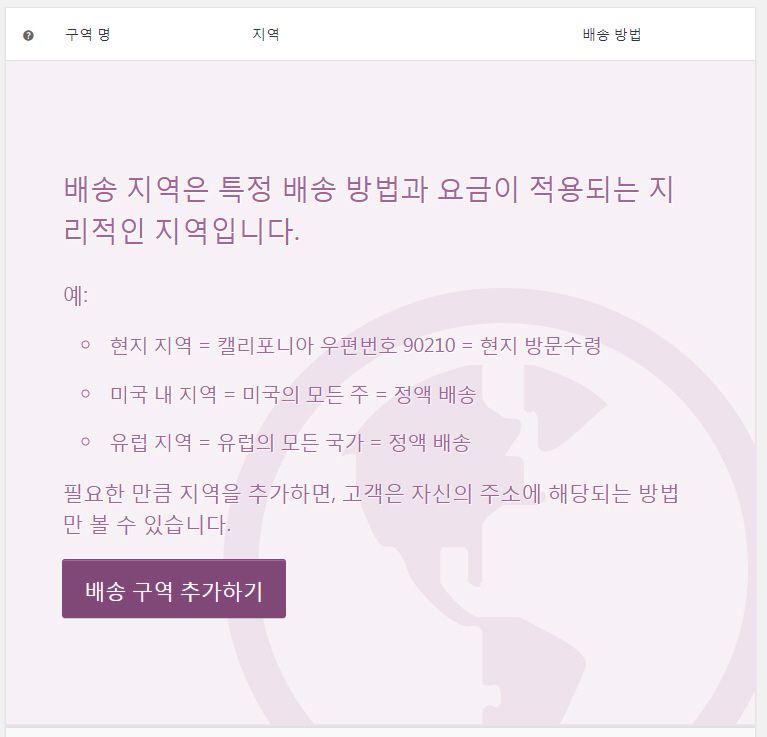
上記のような画面が表示されたら先に発送エリアを追加するをクリックして、特定の配送区域(例えば、大韓民国)の配送の設定をするようにします。
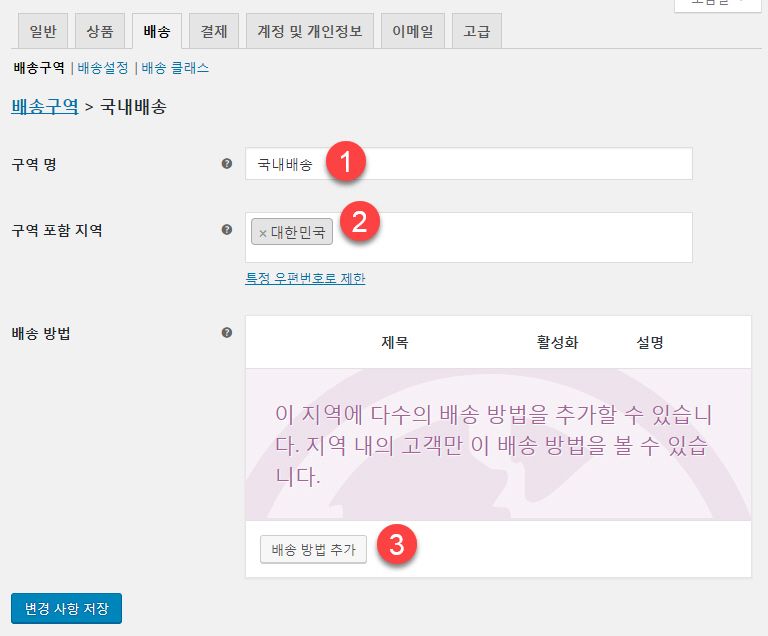
上記のような画面が表示されたら エリア名に適切な名前(例:国内配送、海外配送、日本配送...)を指定し、 エリアを含む地域で地域を追加します。 配送方法を追加をクリックして、この配送エリアの配送方法を追加します。 配送方法を追加をクリックすると、次のようなポップアップウィンドウが表示されます。
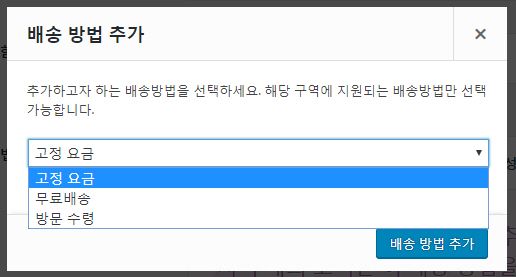
次のような配送方法を選択することができます。
- 固定料金 - アイテムに同じ配送料を請求します。
- 送料無料 - 特定の条件(例:注文額が50000ウォン以上)で送料無料
- 訪問受領
送料無料の詳細については、次の記事を参照してください。
ここで 固定料金を選択してみましょう。
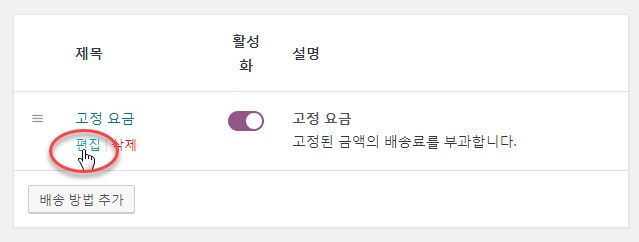
固定料金を選択すると、上の図のように「固定料金」方法が追加されます。 [固定料金]の上にマウスを置き、[編集]をクリックします。
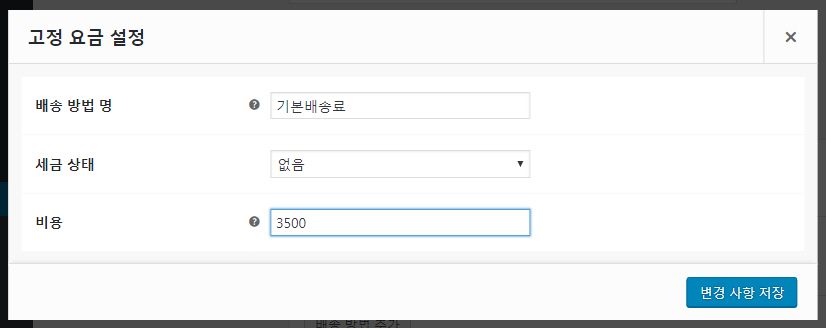
固定料金設定 ポップアップが表示されたら配送方法人」、「税金の状態」、「コスト「」を入力または選択し、「変更の保存」をクリックします。 「固定料金」(定額料金)が配送方法のXNUMXつとして追加されます。 注文額が一定額以上の場合に送料を無料に設定する場合は、送料無料方法を追加してください。
料金を設定するときは、次のような変数を利用することができます。
- [qty] - カート内の商品数
- [fee] - 追加料金。 XNUMXつの引数を使用できます。 percent - 合計注文金額の割合(%)。 min_fee - 最小額。
例:
- 5000 + (200 * [qty] ) - 基本送料5000ウォン+各アイテムにつき200ウォン追加
- 5000 + [fee percent="10" min_fee="4000"] - 基本送料5000ウォン+総注文額の10%(最小4000ウォン)
配送クラスを設定する
冒頭で述べたように WordPress WooCommerce ショッピングモールで、特定のグループの商品について、他の送料を指定したい場合、送料クラスを使用すると便利です。
WooCommerce >設定>出荷>配送クラスに移動します。
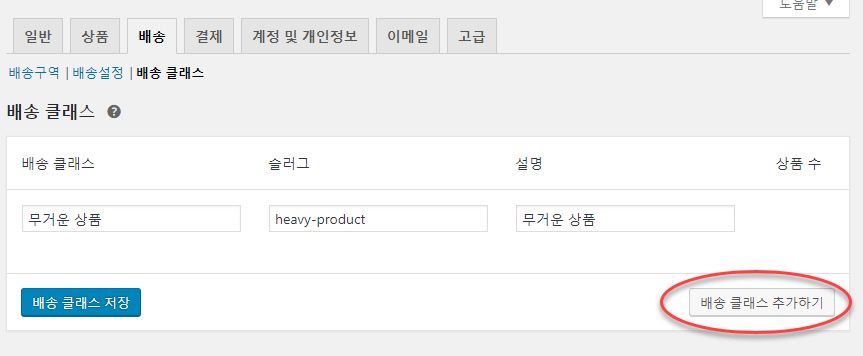
配送クラス、スラグ、説明を入力し、[配送クラスを追加]をクリックして新しい配送クラスを追加します。 複数の配送クラスを追加できます。 追加が完了したら、[配送クラスを保存]をクリックして保存します。
これで、個々の商品に配送クラスを割り当てます。 簡易商品は[配送]タブで配送クラスを指定できます。
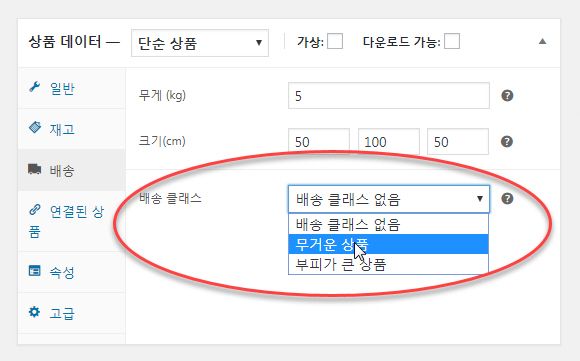
オプション商品は、[オプション]タブで配送クラスを指定できます。
![オプション商品は、[オプション]タブで、配送クラスを指定する。](https://www.thewordcracker.com/wp-content/uploads/2019/04/Variables-product-compressor.jpg)
では、各配送クラスに対して配送料を異なるように指定してみましょう。 上記の[基本的な配送設定]セクションで追加した[固定料金]方法の編集画面を開きます。
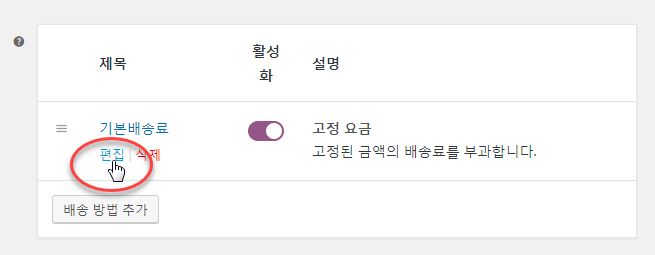
上記の画面で、配送方法の名前の上にマウスを置き、[編集]をクリックします。
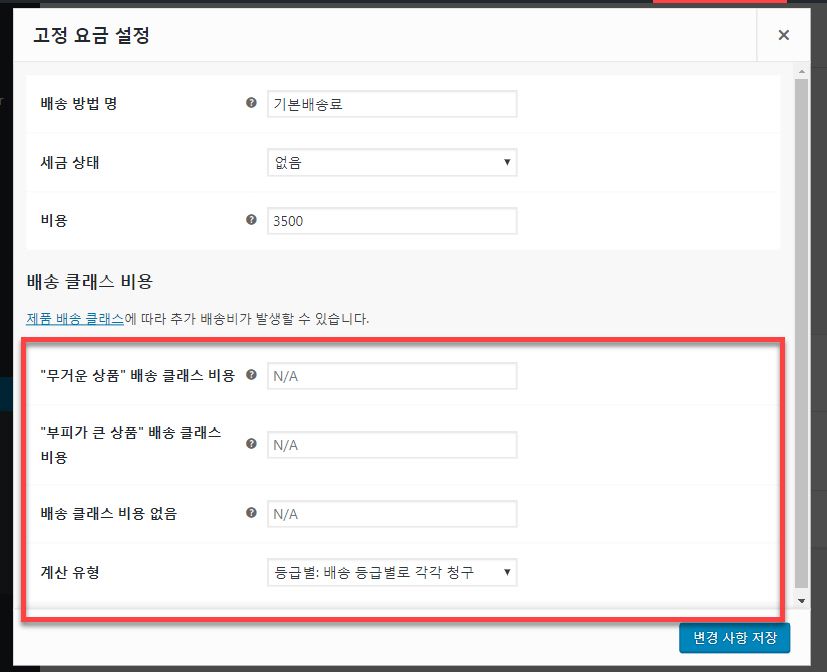
上記で設定したときになかった「配送クラス費用」セクションが追加されました。 この部分では、クラスごとに追加料金を設定できます。 (クラスという用語は「クラス」と「クラス」のXNUMXつに翻訳されています。「クラス」と理解してください。)
ちなみにデフォルト送料を「0」に設定して 配送クラスのコスト 設定から直接全体配送料金を設定すると、ショッピングカート内の各項目については送料が追加され、基本送料はそのまま(例えば、3,500ウォン)配送クラスごとに追加される料金を指定すると、わずかに異なる動作をします。 この部分は、いくつかの方法で配送料金を指定して好きなように配送料金が追加されることを確認して見ればいいようです。


該当機能を利用して海外配送費を設定していますが、
同じ配送クラスが適用された異なる商品を2件決済する場合、海外配送料が1度のみ決済となります。
これを解決する方法はありますか?
こんにちは、DHさん。 時間があるときに一度テストしてみましょう。